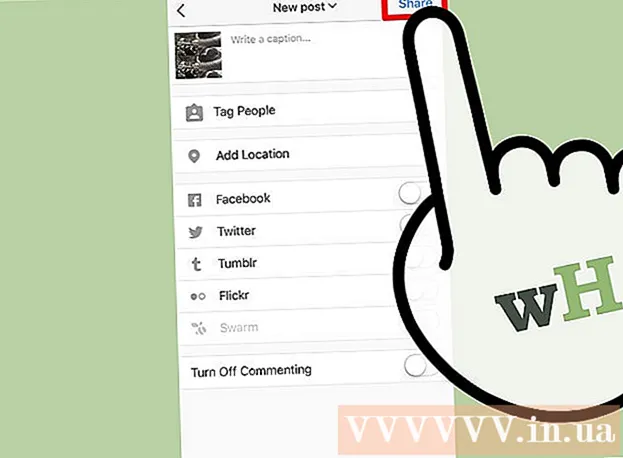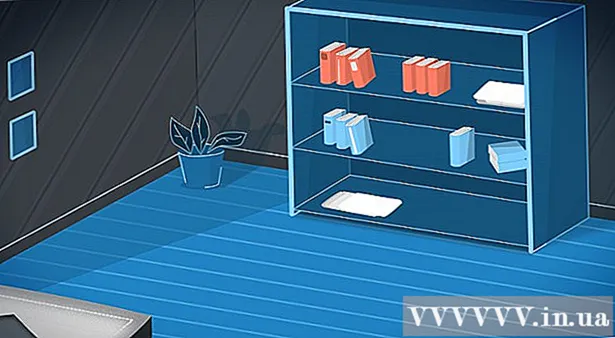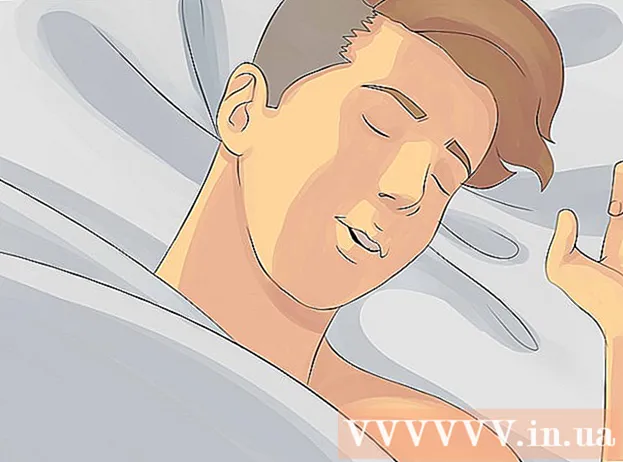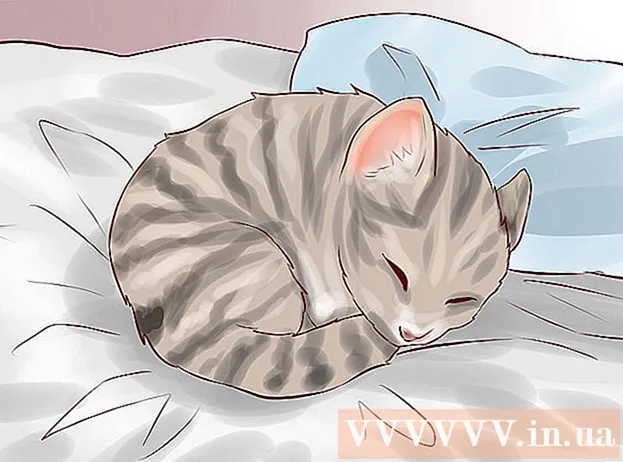Kirjoittaja:
Lewis Jackson
Luomispäivä:
5 Saattaa 2021
Päivityspäivä:
25 Kesäkuu 2024
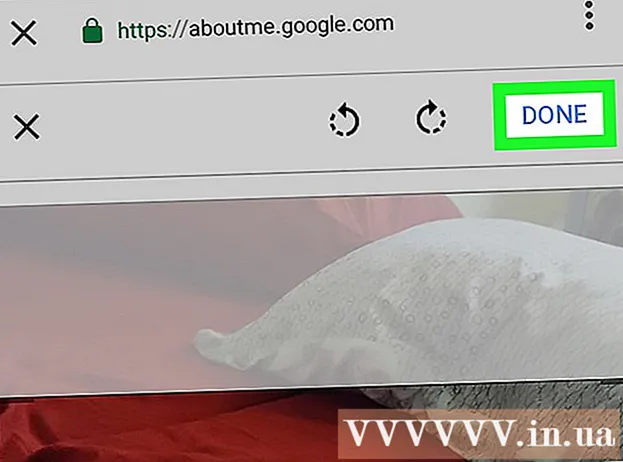
Sisältö
Tämä wikiHow opettaa sinua määrittämään profiilikuvan YouTube-tilillesi. Koska YouTube on osa Googlea, Google-tilillesi käyttämääsi profiilikuvaa käytetään myös YouTube-tilillesi.
Askeleet
Tapa 1/3: Tietokoneella
asetukset (Asetukset) on tilivalikon alaosassa. Tämä vaihtoehto on rataskuvakkeen vieressä.
on ympyrässä. Sivun keskellä oleva ympyräkuvake sisältää avatarin (tai värillisen pään muotoisen ympyrän). Napsauta keskimmäistä kamerakuvaketta avataksesi "Valitse valokuva" -ikkunan.

Tilit-valikon oikeassa yläkulmassa. Näyttöön tulee "Hallinnoi tilejä" -valikko.
Napauta tiliä, johon haluat sijoittaa uuden avatarin. Kyseisen Google-tilin valikko tulee näkyviin.

Klikkaus Päivitä valokuva. Tämä sininen teksti on nimesi ja sähköpostiosoitteesi alla Google-tilivalikon yläosassa.
Klikkaus Aseta profiilikuva (Aseta profiilikuva). Tämä sininen teksti on ponnahdusvalikon oikeassa alakulmassa.

Klikkaus Ota valokuva (Ota kuvia) tai Valitse valokuvista (Valitse valokuvasta). Jos haluat ottaa valokuvan kameralla, napauta Ota valokuva. Jos haluat valita valokuvan, napauta Valitse valokuvista.- Jos järjestelmä pyytää sinua sallimaan YouTuben pääsyn kuvaan, napauta Sallia.
Valitse tai ota valokuva. Jos otat uuden valokuvan, napauta ruudun alaosassa olevaa ympyräkuvaketta ottaaksesi kuvan ja napauta sitten Käytä valokuvaa (Käytä valokuvia). Jos ei, voit napsauttaa Kameran rulla (Vieritä kameraa) ja valitse valokuva, jota haluat käyttää YouTube-avatarina. Tämä valokuva asetetaan YouTube-profiilin avatariksi. mainos
Tapa 3/3: Androidissa
Avaa Google-sovellus. Google-sovelluksissa on valkoiset kuvakkeet, joissa on punainen, keltainen, vihreä ja sininen "G". Napauta kuvaketta aloitusnäytössä, Google-kansiossa tai sovellusvalikossa avataksesi Google-sovelluksen.
Napsauta korttia Lisää ... (Lisää vaihtoehtoja) sovelluksen oikeassa alakulmassa. Tässä vaihtoehdossa on vaakasuora kolmen pisteen kuvake.
Napsauta nimeäsi ja sähköpostiosoitettasi Lisää-valikon vasemmassa yläkulmassa.

Napauta YouTube-tiliin liitettyä Google-tiliä. Jos sisäänkirjautunut Google-tili ei ole linkitetty YouTubeen, valitse valikosta tili, joka on tosiasiallisesti linkitetty YouTubeen.- Jos luettelossa ei ole YouTube-linkitettyjä tilejä, sinun on napsautettava Lisää toinen tili (Lisää toinen tili) ja kirjaudu sisään YouTube-tiliisi yhdistetyllä sähköpostiosoitteella ja salasanalla.

Klikkaus Hallinnoi Google-tiliäsi. Tämä painike on ruudun yläosassa olevan nimen ja sähköpostiosoitteen alapuolella. Google-tilisi valikko tulee näkyviin.
Napsauta korttia Henkilökohtaiset tiedot (Henkilökohtaisia tietoja). Tämä on toinen välilehti ruudun yläosassa ja paikka, jossa voit muokata profiiliasi.

Klikkaus Kuva (Kuva). Tämä on ensimmäinen vaihtoehto Henkilökohtaiset tiedot -valikon yläosassa.
Napauta nimesi yläpuolella olevaa pyöreää profiilikuvaketta. Tämä voi olla joko nykyinen hahmosi tai värillinen ympyrä, jonka sisällä on ihmisen siluetti. Näyttöön tulee "Valitse valokuva" -valikko.
Klikkaus Lataa valokuva. Tämä on "Valitse valokuva" -valikon vasen yläkulma. Näkyviin tulee useita sovelluksia, joita voit käyttää kuvien valitsemiseen.
- Tai jos haluamasi valokuva on ladattu Googleen, voit asettaa kuvan avatariksi napsauttamalla "Valitse valokuva" -valikossa olevaa valokuvaa.
Klikkaus Ota kuva (Ota kuvia) tai Tiedostot (Tiedosto). Jos haluat ottaa valokuvan kameralla, valitse Ota kuva, klikkaus Kamera ja ota valkoinen kuva näytön alareunassa. Jos haluat valita valokuvan galleriasta, napsauta Tiedostot valitse sitten tiedosto profiilikuvaksi.
- Jos sinulta kysytään, haluatko sallia Googlen käyttää kameraa tai kuvaa, napauta Sallia.
Klikkaus Tehty ruudun oikeassa yläkulmassa ja näyttää profiilikuvan. Siksi kuva vahvistetaan ja asetetaan avatariksi Google- ja YouTube-tileille. mainos